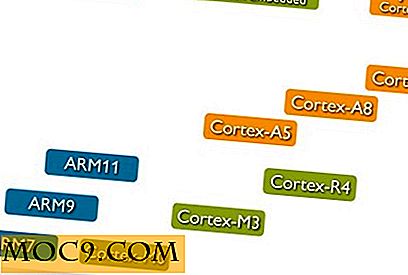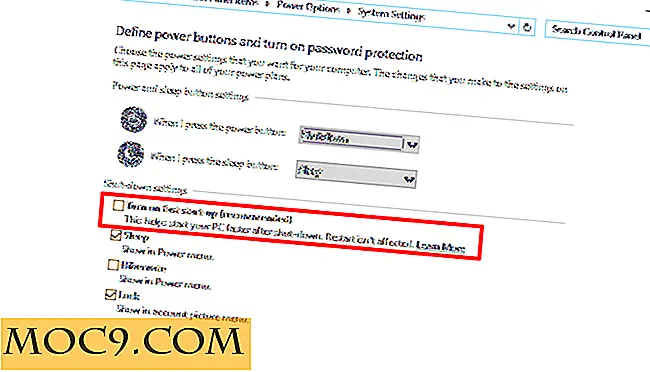So erstellen Sie ein Video von Ihren Fotos
Ich bin auf dieses Problem gestoßen, als ich nach etwas Ausschau hielt, mit dem ich der visuellen Seite meiner Firma etwas hinzufügen könnte. Animoto ist ein Start-up-Unternehmen, das aus New York City stammt und Ihre Fotos (und Videoclips) in eine wunderschöne, animierte Diashow mit Musik verwandelt. Viele Menschen nutzen diesen Dienst bereits, um Websites, die sie für ihre Kunden erstellen, einen besonderen Touch zu verleihen, und ich wage zu behaupten, dass Sie sie auch auf ähnliche Weise nutzen könnten.
Sie fragen sich vielleicht, warum ein Kunde am Kauf eines dieser Videos interessiert ist? Nun, um es einfach auszudrücken, einige von ihnen sehen phänomenal aus. Sie können unglaublich effektiv sein, wenn Sie einen guten Job mit der Foto- und Musikauswahl machen. Viele dieser Videos können auch an den Herzsträngen ziehen. In der Tat hat eine gemeinnützige Organisation, Let's Adopt, dank eines kurzen Videos, das sie zusammengestellt haben, erstaunliche Erfolge erzielt. Sehen Sie sich das Video unten an, aber denken Sie daran, dass es Bilder enthält, die für manche als störend empfunden werden (standardmäßig ist es stummgeschaltet, drücken Sie auf das Lautsprechersymbol, um die Stummschaltung aufzuheben).
Wie funktioniert es?
Animoto ist wirklich sehr einfach zu bedienen. Gehe zuerst auf die Animoto-Website und erstelle ein Konto. Sobald du einen Account erstellt, aktiviert und eingeloggt hast, klicke auf den großen blauen "Create Video" Button in der oberen rechten Ecke. Eine große Liste verschiedener Stile wird geladen. Diese Stile bestimmen im Grunde, wie Ihre Bilder, Videoclips und Textfolien angezeigt werden. Sie können eine Vorschau anzeigen, indem Sie unter jedem Stil auf den kleinen Vorschaulink klicken.
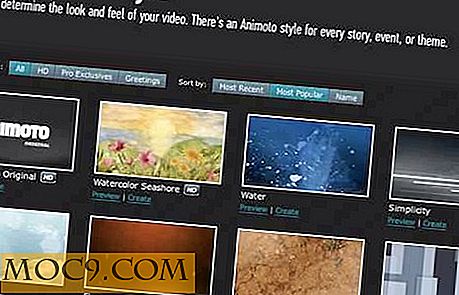
Wie bei vielen Funktionen auf Animoto sind einige Stile auf "Pro" -Konten beschränkt, während andere für alle verfügbar sind. Für den Zweck dieses Artikels wählte ich einen Stil namens "Simplicity". Nachdem wir nun einen Stil ausgewählt haben, müssen Sie in den nächsten Schritten relevante Fotos, Videoclips und Musik auswählen oder hochladen und Ihre Diashow organisieren.
Hochladen von Bildern und Bearbeiten der Diashow
Der Diashow-Editor in Animoto ist in mancher Hinsicht ziemlich erstaunlich und in anderen etwas eingeschränkt. Eine wirklich tolle Funktion ist, dass Sie Bilder von Ihrem Facebook-Konto oder einer Website-Adresse abrufen können, anstatt Fotos oder Videoclips direkt hochzuladen. Manche Leute schrecken vielleicht davor zurück, einem Unternehmen Zugang zu ihrem Facebook-Account zu gewähren, also bedenken Sie, dass Sie diese Funktion nicht nutzen müssen, es ist nur dazu da, um die Dinge etwas einfacher zu machen. Sie können natürlich alle Fotos, die Sie verwenden möchten, direkt in ihr System hochladen. Sie haben auch Zugriff auf ihren Bestandskatalog, der einige tolle Bilder aus verschiedenen Kategorien enthält. Während ich ein kurzes Video zusammen mit diesem Artikel erstelle, habe ich einige Bilder und Videoclips aus ihrer Bestandssammlung ausgewählt.

Wenn Sie Ihrer Diashow Text hinzufügen möchten, klicken Sie einfach auf den kleinen "T" -Knopf am unteren Rand und geben Sie den Text auf der rechten Seite ein. Beachten Sie, dass die obere Textzeile einer viel größeren Schrift entspricht, während der Text in der unteren Zeile einem Untertitel entspricht. Manchmal wird zuerst die Hauptüberschrift angezeigt, und dann wird die Unterüberschrift eingeblendet. Das Verhalten des Textes hängt letztendlich vom Stil ab, den Sie im ersten Schritt ausgewählt haben.

Was die Auswahl der Reihenfolge der Elemente in Ihrer Diashow angeht, könnte es wirklich nicht einfacher sein. Sie klicken und ziehen Bilder, Videoclips oder Textfolien, um die Reihenfolge zu ändern.
In Bezug auf Videoclips können Sie leider keine Clips in voller Länge einbetten, sondern müssen aus diesen Clips "Highlights" auswählen. Wie bei allem in Animoto ist das ziemlich einfach. Es muss nur auf den Videoclip geklickt werden, der ihn in das rechte Feld lädt. Dann müssen Sie nur die Länge der Hervorhebung auswählen und den kleinen Schieberegler ziehen, um auszuwählen, welches Segment des Clips Sie verwenden möchten.
Es gibt natürlich einige andere Nachteile mit dem Diashow-Editor. Am ärgerlichsten fand ich, dass man die Länge der Zeit, die eine Folie angezeigt werden sollte, nicht bearbeiten konnte. Sie haben auch keine Wahl bezüglich des Übergangs, der zum Anzeigen eines Bildes verwendet wird. Es ist im Grunde alles voreingestellt nach dem Stil, den Sie beim ersten Erstellen des Videos gewählt haben. Oh, und eine andere Sache - Sie können nicht transparente gif oder png Dateien in der Diashow verwenden. Dies ist besonders problematisch, wenn Sie versuchen, etwas mit Logos zu tun. Mit dem Video, das ich für meine eigene Website erstellt habe, wollte ich das Logo über ein anderes Bild schieben lassen, was einfach nicht möglich war.
Hinzufügen von Musik
Ihre Optionen in diesem Abschnitt hängen davon ab, ob Sie ein Pay- oder kostenloses Konto bei Animoto haben oder nicht. Wenn du zahlst, hast du Zugriff auf ihre ziemlich umfangreiche Sammlung von Musik, mit entsprechenden Lizenzen für deine Videos. Wenn nicht, können Sie immer einen eigenen Musiktitel hochladen, um ihn mit der Diashow zu verwenden. Was ihre Auswahl anbelangt - es ist ziemlich umfassend mit einer großen Auswahl an Genres zur Auswahl. Für das Video, das ich gemacht habe, habe ich einfach etwas aus dem Jazz-Genre ausgewählt.

Abschließen
Jetzt wählen Sie einfach die Wiedergabegeschwindigkeit Ihres Videos (1/2 Geschwindigkeit, normal oder 2x Geschwindigkeit), geben einen Namen und eine Beschreibung ein und drücken "Finalize Video". Animoto macht sich dann auf den Weg, um sein Ding zu machen, und sendet Ihnen einige Minuten später eine E-Mail mit einem Link zum fertigen Video. Wenn Sie sehen möchten, was ich mit weniger als einer Minute Arbeit erstellt habe, dann schauen Sie sich folgendes an:
Einpacken
Animoto macht viel Spaß und kann aus deinen Schnappschüssen wunderbare kleine Videos erstellen. Um das Beste aus diesem Service herauszuholen, müssen Sie mindestens einen kleinen Betrag pro Monat zahlen, obwohl es ein kostenloses Angebot gibt, das Sie auf 30-Sekunden-Videos beschränkt (Sie können jedoch nicht ihre lizenzierte Musikauswahl verwenden, oder Laden Sie das Video herunter oder veröffentlichen Sie es in hoher Qualität. Der günstigste Plan ist $ 5 / Monat und es geht bis zu $ 499 pro Jahr, wenn Sie die Möglichkeit haben, ihre Videos an Ihre eigenen Kunden zu verkaufen.
Wenn du am Ende Videos erstellst, teile sie bitte mit allen unten.